- Μέρος 1. Διορθώστε το φωνητικό ταχυδρομείο που δεν λειτουργεί στο iPhone ελέγχοντας τον προσαρμοσμένο χαιρετισμό
- Μέρος 2. Διορθώστε το φωνητικό ταχυδρομείο που δεν λειτουργεί στο iPhone μέσω επανεκκίνησης
- Μέρος 3. Διορθώστε το φωνητικό ταχυδρομείο που δεν λειτουργεί στο iPhone με το FoneLab System Recovery iOS
- Μέρος 4. Διορθώστε το φωνητικό ταχυδρομείο που δεν λειτουργεί στο iPhone μέσω της ενημέρωσης λογισμικού
- Μέρος 5. Συχνές ερωτήσεις σχετικά με το φωνητικό ταχυδρομείο που δεν λειτουργεί στο iPhone
Ανακτήστε τα δεδομένα σας από το iPhone στον υπολογιστή εύκολα.
4 κορυφαίες επιδιορθώσεις για ένα φωνητικό ταχυδρομείο iPhone που δεν λειτουργεί
 Ενημερώθηκε από Λίζα Οου / 19 Μαρτίου 2024 09:30
Ενημερώθηκε από Λίζα Οου / 19 Μαρτίου 2024 09:30Γιατί ο αυτόματος τηλεφωνητής μου δεν λειτουργεί στο iPhone μου; Είμαι τόσο απασχολημένος τον τελευταίο καιρό που πάντα μου λείπουν οι κλήσεις της οικογένειας και των φίλων μου. Επομένως, έχω ρυθμίσει τον αυτόματο τηλεφωνητή, ώστε να γνωρίζουν ότι δεν είμαι διαθέσιμος μερικές φορές και θα επικοινωνήσω μαζί τους. Ωστόσο, δεν λειτούργησε όταν το δοκίμασα με τη συσκευή της αδερφής μου. Θα μπορούσε κάποιος να προτείνει κάποιες διορθώσεις που μπορώ να κάνω; Ευχαριστώ!
Διάφορες καταστάσεις μπορεί να είναι ο λόγος που δεν λειτουργεί ο αυτόματος τηλεφωνητής του iPhone. Ωστόσο, μεταξύ των πιο τυπικών αιτιών είναι ένα ζήτημα δικτύου. Ίσως η συσκευή σας να έχει χαμηλή ισχύ σήματος, εμποδίζοντάς της να αποκτήσει πρόσβαση στη λειτουργία αυτόματου τηλεφωνητή ή ακόμα και να τη λάβει. Μια άλλη πιθανότητα είναι η εσφαλμένη διαμόρφωση των ρυθμίσεων τηλεφωνητή στο iPhone σας.
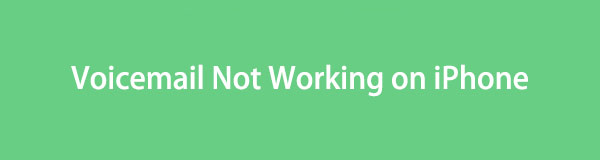
Ανεξάρτητα, μην ανησυχείτε, καθώς τα ακόλουθα μέρη σε αυτό το άρθρο θα παρέχουν τις λύσεις που χρειάζεστε. Δεν έχει σημασία αν η συσκευή σας αντιμετωπίζει προβλήματα δικτύου, διαμόρφωση ρυθμίσεων, προβλήματα συστήματος κ.λπ., που προκαλούν δυσλειτουργία του τηλεφωνητή σας. Χρησιμοποιήστε σωστά τις παρακάτω οδηγίες και τα προβλήματα του τηλεφωνητή σας θα εξαφανιστούν αμέσως. Επομένως, ελέγξτε τα τώρα.
Το FoneLab σάς δίνει τη δυνατότητα να ρυθμίσετε το iPhone / iPad / iPod από τη λειτουργία DFU, τη λειτουργία ανάκτησης, το λογότυπο της Apple, τη λειτουργία ακουστικών κλπ. Στην κανονική κατάσταση χωρίς απώλεια δεδομένων.
- Επίλυση των προβλημάτων του συστήματος iOS.
- Εξαγάγετε δεδομένα από απενεργοποιημένες συσκευές iOS χωρίς απώλεια δεδομένων.
- Είναι ασφαλές και εύκολο στη χρήση.

Λίστα οδηγών
- Μέρος 1. Διορθώστε το φωνητικό ταχυδρομείο που δεν λειτουργεί στο iPhone ελέγχοντας τον προσαρμοσμένο χαιρετισμό
- Μέρος 2. Διορθώστε το φωνητικό ταχυδρομείο που δεν λειτουργεί στο iPhone μέσω επανεκκίνησης
- Μέρος 3. Διορθώστε το φωνητικό ταχυδρομείο που δεν λειτουργεί στο iPhone με το FoneLab System Recovery iOS
- Μέρος 4. Διορθώστε το φωνητικό ταχυδρομείο που δεν λειτουργεί στο iPhone μέσω της ενημέρωσης λογισμικού
- Μέρος 5. Συχνές ερωτήσεις σχετικά με το φωνητικό ταχυδρομείο που δεν λειτουργεί στο iPhone
Μέρος 1. Διορθώστε το φωνητικό ταχυδρομείο που δεν λειτουργεί στο iPhone ελέγχοντας τον προσαρμοσμένο χαιρετισμό
Όπως αναφέρθηκε, μια λανθασμένη διαμόρφωση στις ρυθμίσεις αυτόματου τηλεφωνητή μπορεί να προκάλεσε δυσλειτουργία της λειτουργίας τηλεφωνητή. Ίσως ενεργοποιήσατε κατά λάθος την Προεπιλογή αντί για την Προσαρμοσμένη στην ενότητα Χαιρετισμός, οπότε δεν λειτουργεί όπως θέλετε. Αν ναι, ο μόνος τρόπος για να το διορθώσετε είναι να τροποποιήσετε τις επιλογές της λειτουργίας στις ρυθμίσεις της για να ρυθμίσετε τα πράγματα σωστά.
Συμμορφωθείτε με την απρόσκοπτη διαδικασία παρακάτω για να διορθώσετε ένα φωνητικό ταχυδρομείο σε ένα iPhone που δεν λειτουργεί, επιλέγοντας Προσαρμοσμένος χαιρετισμός:
Βήμα 1Εκκινήστε το iPhone σας Τηλέφωνο Επικοινωνίας εφαρμογή και μετά πατήστε το τηλεφωνητή καρτέλα στο κάτω δεξιό τμήμα της οθόνης. Στη συνέχεια, κάντε κλικ στην επιλογή Χαιρετισμός επάνω αριστερά για να δείτε τις επιλογές.
Βήμα 2Εάν η Προεπιλογή Η επιλογή ελέγχεται στην ακόλουθη οθόνη, επιλέξτε Εξατομικευμένο . Στη συνέχεια, πατήστε το κουμπί Αποθήκευση επάνω δεξιά για να αποθηκεύσετε τις αλλαγές που κάνατε.
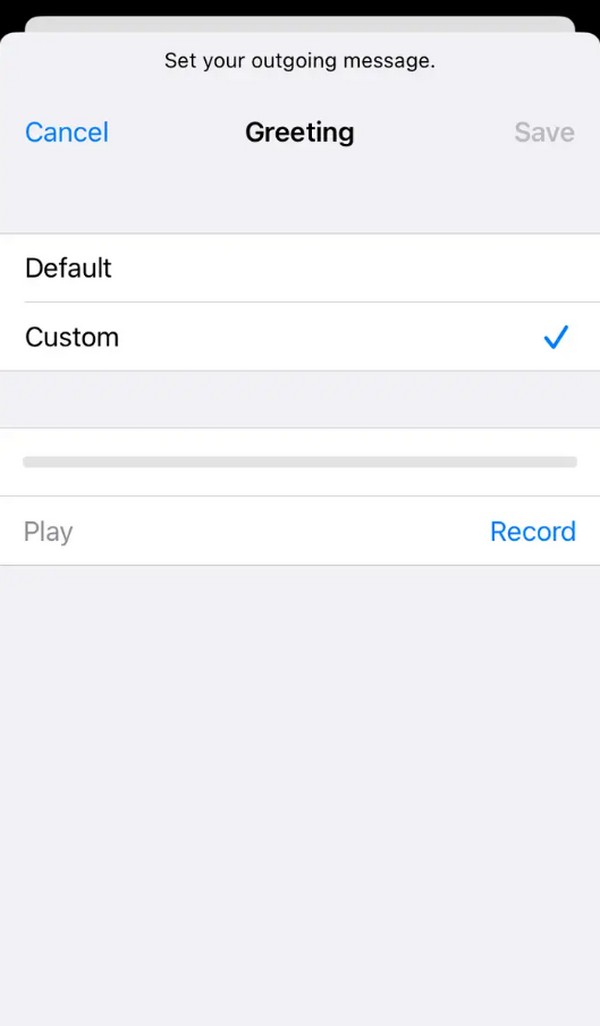
Πρέπει να έχετε παρατηρήσει ότι αυτή η διαδικασία είναι εξαιρετικά φιλική προς το χρήστη, καθώς έχει την πιο βασική διαδικασία μεταξύ των λύσεων. Ωστόσο, λύνει μόνο μία πιθανή αιτία του προβλήματος. Επομένως, κατευθυνθείτε στα ακόλουθα μέρη για άλλα ζητήματα, εάν δεν λειτουργεί.
Μέρος 2. Διορθώστε το φωνητικό ταχυδρομείο που δεν λειτουργεί στο iPhone μέσω επανεκκίνησης
Εάν ο τηλεφωνητής σας δυσλειτουργεί λόγω απλού iPhone δυσλειτουργίες, σφάλματα κ.λπ., μια βασική επανεκκίνηση μπορεί να αντιμετωπίσει το πρόβλημα. Μπορείτε να επανεκκινήσετε πρώτα την εφαρμογή Τηλέφωνο για να την ανανεώσετε. Απλώς σύρετε προς τα πάνω την οθόνη του iPhone από κάτω και κάντε παύση στη μέση. Όταν εμφανιστούν οι ενεργές εφαρμογές, σύρετε προς τα επάνω την εφαρμογή Τηλέφωνο για να την κλείσετε. Στη συνέχεια, ανοίξτε το ξανά πατώντας το εικονίδιό του στην Αρχική οθόνη. Ωστόσο, εάν η κατάσταση δεν αλλάξει, επανεκκινήστε το iPhone Αντιθέτως.
Ακολουθήστε τις παρακάτω οδηγίες ασφαλείας για να επιδιορθώσετε τα φωνητικά μηνύματα που δεν εμφανίζονται στο iPhone μέσω επανεκκίνησης:
Επανεκκινήστε το iPhone χωρίς κουμπί Home: Πατήστε παρατεταμένα το πλάι του iPhone και ένα από τα πλήκτρα έντασης ήχου. Μόλις αποκαλυφθεί το ρυθμιστικό Power-off, σύρετέ το έτσι ώστε η συσκευή να απενεργοποιηθεί. Λίγα λεπτά αργότερα, πατήστε παρατεταμένα το κουμπί Sleep/Wake για επανεκκίνηση.
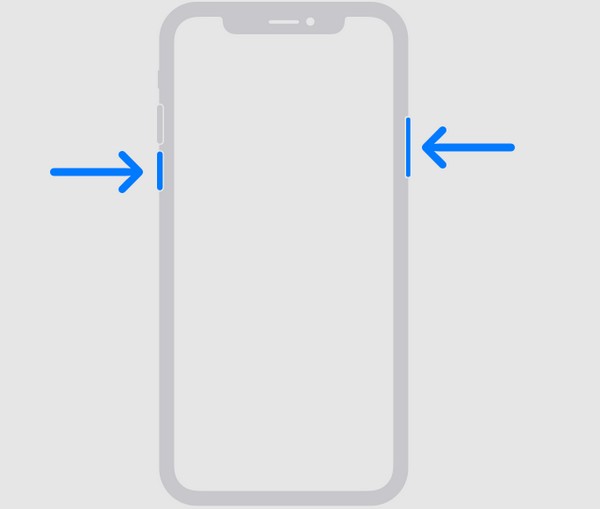
Επανεκκινήστε το iPhone με ένα κουμπί Home: Πιέστε το δάχτυλό σας στο πλήκτρο Sleep/Wake του iPhone για δευτερόλεπτα και, στη συνέχεια, σύρετε την οθόνη όταν εμφανιστεί το ρυθμιστικό Power για να απενεργοποιήσετε τη συσκευή. Αργότερα, πατήστε παρατεταμένα το ίδιο πλήκτρο για επανεκκίνηση.
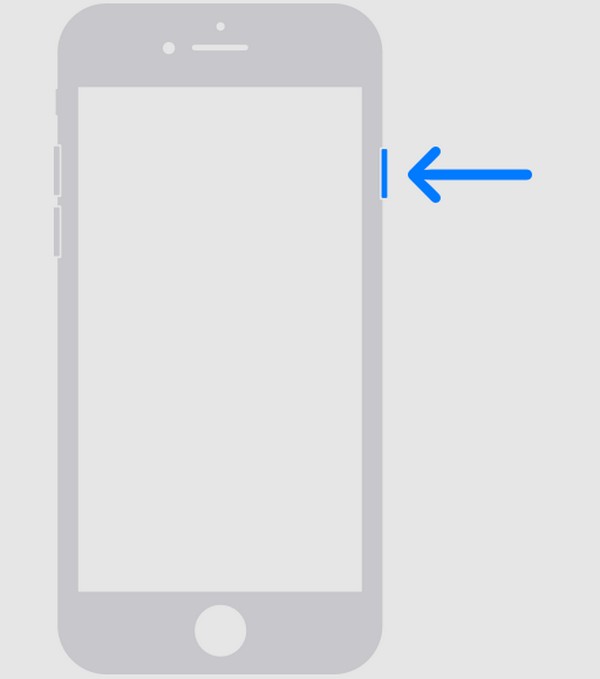
Σε σύγκριση με την προηγούμενη διαδικασία, αυτή είναι πιο ευέλικτη όσον αφορά τις πιθανές αιτίες που μπορεί να επιλύσει. Ωστόσο, εξακολουθεί να είναι για απλά ζητήματα, οπότε προχωρήστε στο επόμενο μέρος εάν το πρόβλημα του τηλεφωνητή στο iPhone σας είναι πιο περίπλοκο.
Μέρος 3. Διορθώστε το φωνητικό ταχυδρομείο που δεν λειτουργεί στο iPhone με το FoneLab System Recovery iOS
Αποκατάσταση συστήματος FoneLab iOS είναι η στρατηγική επισκευής σχετικά με πιο προηγμένα ζητήματα συσκευών. Πολλά προβλήματα, όπως δυσλειτουργία ενός τηλεφωνητή, ένα iPhone σε επανεκκίνηση σε βρόχο, κολλημένος σε μια λευκή οθόνη, κ.λπ., μπορεί εύκολα να διορθωθεί μόλις εγκαταστήσετε αυτό το εργαλείο στον υπολογιστή σας. Εξάλλου, δεν χρειάζεται να ανησυχείτε για την πολυπλοκότητα του εργαλείου. Ακόμα κι αν λειτουργεί σαν επαγγελματίας, η διεπαφή του εξακολουθεί να έχει μια προσανατολισμένη στον χρήστη σχεδιασμό που μπορείτε εύκολα να καταλάβετε.
Το FoneLab σάς δίνει τη δυνατότητα να ρυθμίσετε το iPhone / iPad / iPod από τη λειτουργία DFU, τη λειτουργία ανάκτησης, το λογότυπο της Apple, τη λειτουργία ακουστικών κλπ. Στην κανονική κατάσταση χωρίς απώλεια δεδομένων.
- Επίλυση των προβλημάτων του συστήματος iOS.
- Εξαγάγετε δεδομένα από απενεργοποιημένες συσκευές iOS χωρίς απώλεια δεδομένων.
- Είναι ασφαλές και εύκολο στη χρήση.
Εξάλλου, το FoneLab System Recovery iOS δεν απαιτεί απώλεια δεδομένων. Προσφέρει δύο τύπους επισκευής που σας επιτρέπουν να αποφασίσετε εάν θα διαγράψετε ή θα διατηρήσετε το περιεχόμενο της συσκευής σας, οι οποίες είναι οι λειτουργίες Standard και Advanced. Ως εκ τούτου, μπορείτε να βασιστείτε σε αυτό το εργαλείο για να διατηρήσετε τα δεδομένα σας ασφαλή πριν, κατά τη διάρκεια και μετά την επισκευή της λειτουργίας τηλεφωνητή του iPhone σας. Αυτό το εργαλείο επισκευής είναι προσβάσιμο για χρήστες Windows και Mac και μπορεί να διορθώσει σχεδόν όλα τα μοντέλα iPhone, iPod Touch και iPad.
Αναγνωρίστε τις παρακάτω διαχειρίσιμες οδηγίες ως μοτίβο για τη διόρθωση του αυτόματου τηλεφωνητή iPhone που δεν εμφανίζεται Αποκατάσταση συστήματος FoneLab iOS:
Βήμα 1Μεταβείτε στην επίσημη ιστοσελίδα του FoneLab iOS System Recovery για να κάνετε κλικ σε αυτήν Δωρεάν κατέβασμα καρτέλα και αποθηκεύστε το αρχείο του προγράμματος εγκατάστασης. Μόλις αποθηκευτεί, χρησιμοποιήστε το για την εγκατάσταση του προγράμματος, διαρκεί περίπου ένα λεπτό. Στη συνέχεια, επιλέξτε το Αρχική επιλογή όταν εμφανίζεται η εκκίνηση του εργαλείου επιδιόρθωσης στον υπολογιστή.
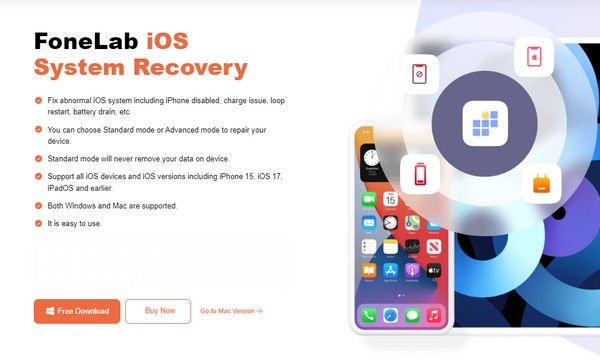
Βήμα 2Πρέπει να κάνετε κλικ στο Αποκατάσταση συστήματος iOS χαρακτηριστικό στην κύρια οθόνη και, στη συνέχεια, στην καρτέλα Έναρξη στην ακόλουθη διεπαφή. Μόλις δείτε τους τύπους επισκευής, επιλέξτε τη λειτουργία επισκευής που ταιριάζει στις προτιμήσεις σας και κάντε κλικ Επιβεβαιώνω. Επίσης, μην ξεχάσετε να συνδέσετε το iPhone σας μέσω ενός καλωδίου Lightning.
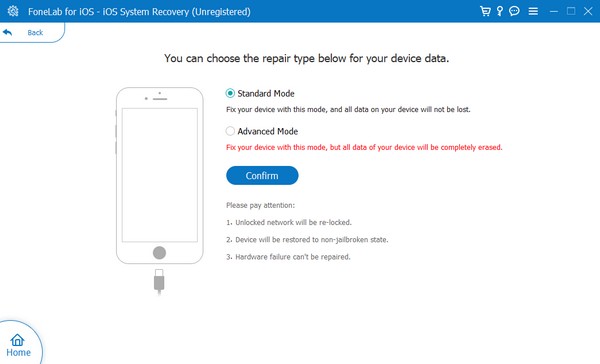
Βήμα 3Στη συνέχεια, βάλτε το iPhone σε λειτουργία ανάκτησης με τη βοήθεια του οδηγού οθόνης της παρακάτω διεπαφής. Επιλέξτε το μοντέλο του iPhone σας στο επάνω μέρος για να δείτε τις κατάλληλες οδηγίες και, στη συνέχεια, θα γίνει λήψη του πακέτου υλικολογισμικού για να επιδιορθώσετε το πρόβλημα της συσκευής σας.
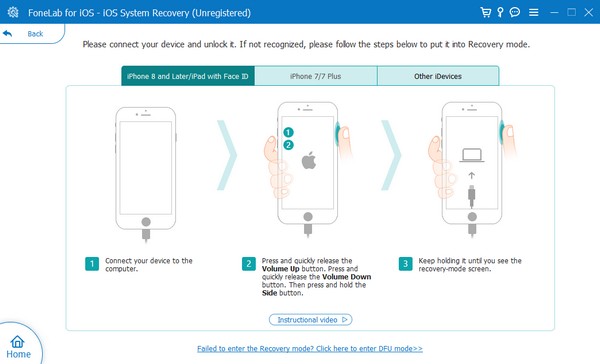
Μέρος 4. Διορθώστε το φωνητικό ταχυδρομείο που δεν λειτουργεί στο iPhone μέσω της ενημέρωσης λογισμικού
Εν τω μεταξύ, το iPhone σας μπορεί επίσης να χρειάζεται ένα ενημέρωση συστήματος, ειδικά αν είναι ξεπερασμένο. Ίσως η τελευταία σας ενημέρωση να είναι ήδη χρόνια, με αποτέλεσμα η συσκευή να δυσκολεύεται να χειριστεί τις δυνατότητές της. Εάν ναι, πρέπει να κατευθυνθείτε στην εφαρμογή Ρυθμίσεις για να λειτουργήσετε την ενημέρωση. Αν και συγκαταλέγεται στις λύσεις με μια απλή διαδικασία, πρέπει να εξετάσετε προσεκτικά αυτήν τη μέθοδο και να προετοιμάσετε ένα αντίγραφο ασφαλείας. Αυτό συμβαίνει επειδή θα μπορούσε να διακινδυνεύσει τα δεδομένα ή το περιεχόμενο του iPhone σας, ειδικά εάν αντιμετωπίσετε ξαφνικά κάποιο σφάλμα ή άλλο πρόβλημα κατά την ενημέρωση.
Συμμορφωθείτε με τα παρακάτω φιλικά προς το χρήστη βήματα για την επιδιόρθωση ενός iPhone που δεν λαμβάνει φωνητικά μηνύματα μέσω ενημέρωσης λογισμικού:
Βήμα 1Πατήστε ρυθμίσεις στην αρχική οθόνη του iPhone σας και, στη συνέχεια, μεταβείτε στο General τμήμα.
Βήμα 2Επιλέξτε Ενημέρωση λογισμικούκαι εάν υπάρχει διαθέσιμη ενημέρωση, πατήστε Λήψη και εγκατάσταση για να ενημερώσετε το iOS σας.
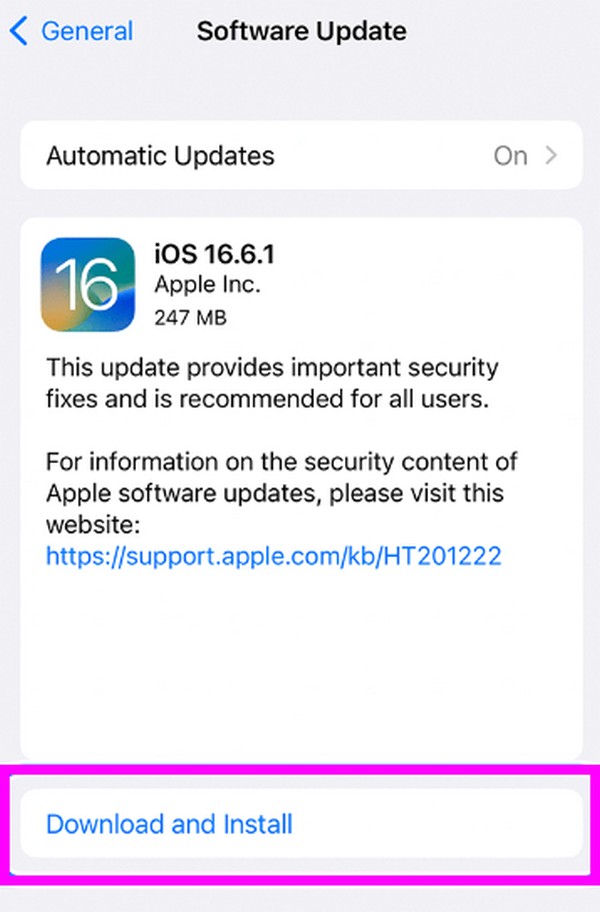
Το FoneLab σάς δίνει τη δυνατότητα να ρυθμίσετε το iPhone / iPad / iPod από τη λειτουργία DFU, τη λειτουργία ανάκτησης, το λογότυπο της Apple, τη λειτουργία ακουστικών κλπ. Στην κανονική κατάσταση χωρίς απώλεια δεδομένων.
- Επίλυση των προβλημάτων του συστήματος iOS.
- Εξαγάγετε δεδομένα από απενεργοποιημένες συσκευές iOS χωρίς απώλεια δεδομένων.
- Είναι ασφαλές και εύκολο στη χρήση.
Μέρος 5. Συχνές ερωτήσεις σχετικά με το φωνητικό ταχυδρομείο που δεν λειτουργεί στο iPhone
Πώς μπορώ να ενεργοποιήσω τον αυτόματο τηλεφωνητή στο iPhone μου;
Εάν δεν έχετε ρυθμίσει ακόμα τη λειτουργία αυτόματου τηλεφωνητή στο iPhone σας, μεταβείτε στο Τηλέφωνο Επικοινωνίας app και πατήστε τηλεφωνητή. Μετά από αυτό, επιλέξτε το Ρύθμιση τώρα επιλογή για να εφαρμόσετε τον επιθυμητό κωδικό πρόσβασης και τον χαιρετισμό σας, ενεργοποιώντας τη λειτουργία.
Χρειάζεται το φωνητικό ταχυδρομείο σύνδεση στο Διαδίκτυο σε iPhone;
Όχι, δεν το κάνει. Το φωνητικό ταχυδρομείο δεν απαιτεί σύνδεση στο διαδίκτυο, καθώς λειτουργεί μέσω ενός δικτύου κινητής τηλεφωνίας που παρέχεται από την εταιρεία κινητής τηλεφωνίας σας.
Όσο περνά ο καιρός, οι πιθανότητες για προβλήματα στο iPhone σας αυξάνονται, ειδικά αν το χρησιμοποιείτε ήδη εδώ και χρόνια. Ως εκ τούτου, η εγκατάσταση ενός εργαλείου όπως Αποκατάσταση συστήματος FoneLab iOS είναι χρήσιμο, καθώς μπορεί να διορθώσει τα προβλήματα της συσκευής σας όποτε χρειάζεται.
Το FoneLab σάς δίνει τη δυνατότητα να ρυθμίσετε το iPhone / iPad / iPod από τη λειτουργία DFU, τη λειτουργία ανάκτησης, το λογότυπο της Apple, τη λειτουργία ακουστικών κλπ. Στην κανονική κατάσταση χωρίς απώλεια δεδομένων.
- Επίλυση των προβλημάτων του συστήματος iOS.
- Εξαγάγετε δεδομένα από απενεργοποιημένες συσκευές iOS χωρίς απώλεια δεδομένων.
- Είναι ασφαλές και εύκολο στη χρήση.
